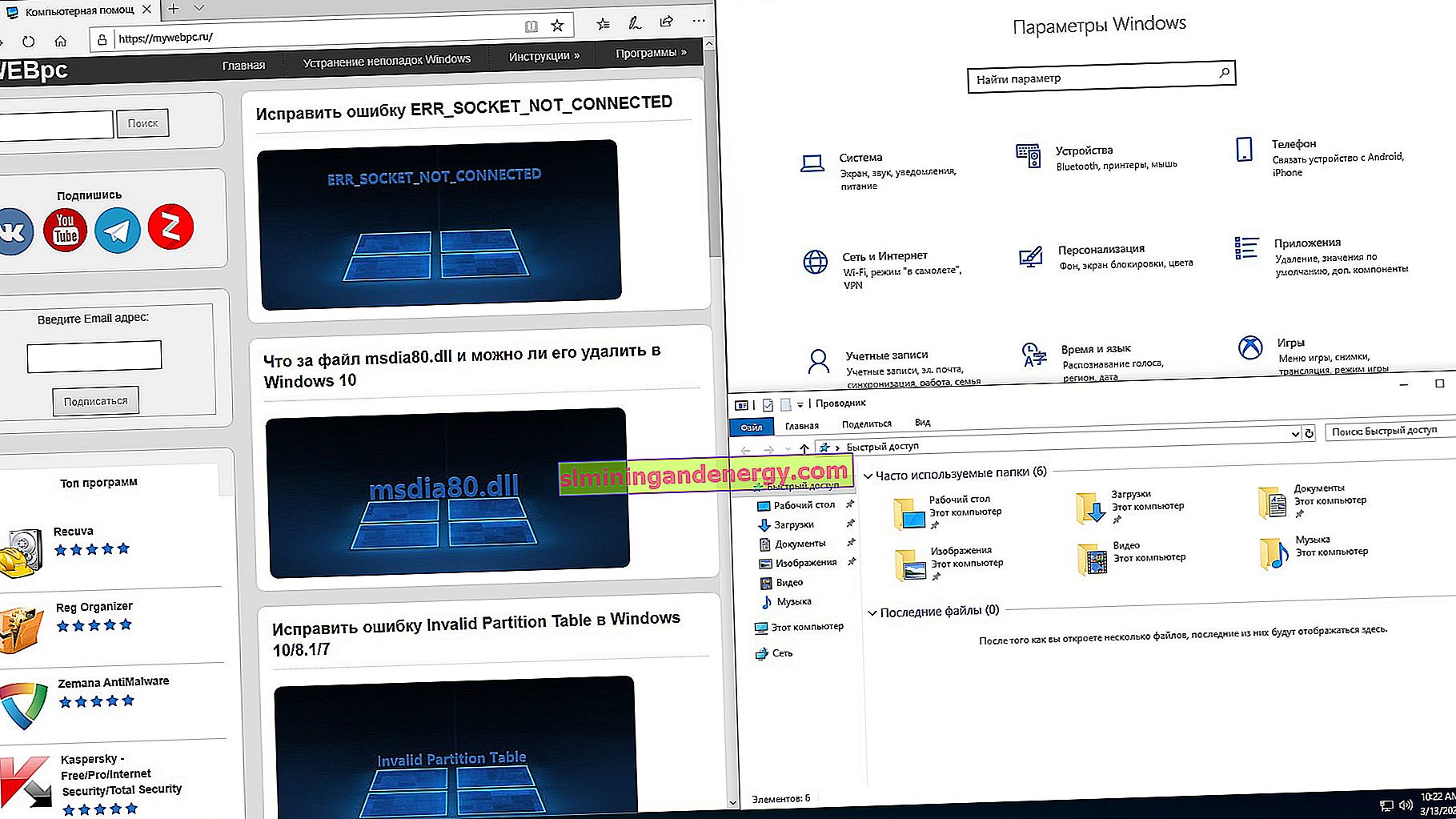Windows 10 มีคุณสมบัติ Snap Assist ที่ช่วยให้คุณวางตำแหน่งหน้าต่างและจัดสรรพื้นที่หน้าจอได้อย่างง่ายดายเพื่อปรับปรุงประสิทธิภาพการทำงานของคุณ เปิดใช้งานโดยค่าเริ่มต้น แต่ผู้ใช้จำนวนมากไม่ทราบสิ่งนี้และวิธีการใช้งาน ด้วย Snap Assist คุณสามารถแบ่งหน้าจอมอนิเตอร์ออกเป็น 2, 3 หรือ 4 ส่วนด้วยการกดปุ่มเพียงไม่กี่ครั้งเพื่อให้ทำงานกับหน้าต่างที่ใช้งานอยู่ได้อย่างง่ายดาย ลองมาดู
ตรวจสอบว่าเปิดใช้งาน Snap Assist หรือไม่
ไปที่การตั้งค่า > ระบบ > มัลติทาสกิ้ง > ทางด้านขวาตรวจสอบให้แน่ใจว่าเปิดใช้งานPin Windowsแล้ว ให้ความสนใจกับรายการที่มีเครื่องหมายถูกคุณสามารถลบรายการที่ไม่จำเป็นออกเพื่อความสะดวกในการใช้การแบ่งหน้าต่าง
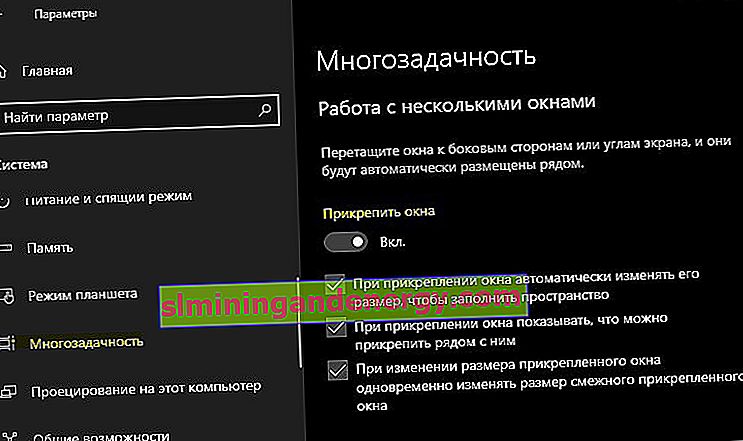
วิธีแบ่งหน้าจอออกเป็นส่วน ๆ ใน Windows 10
ทำให้หน้าต่างใช้งานได้ด้วยการคลิกเมาส์เพียงครั้งเดียวที่ส่วนหัวของหน้าต่าง จากนั้นเพียงกดปุ่ม Windws บนแป้นพิมพ์ของคุณค้างไว้ (นี่คือโลโก้ Microsoft ในรูปแบบของธง) แล้วกดลูกศรซ้ายขวาล่างหรือขึ้นบนแป้นพิมพ์ ปรากฎว่าWin + ←↕→

ย้ายหน้าต่างตามลำดับเพื่อประสิทธิภาพที่ดีขึ้น พื้นที่หน้าจอจะแบ่งออกเป็น 4 ส่วนซึ่งหมายความว่าคุณไม่สามารถกระจายมากกว่า 4 หน้าต่างได้